„MySQL“ yra viena iš labiausiai paplitusių atvirojo kodo reliacinių duomenų bazių valdymo sistemų (RDBMS), paremta „Structured Query Language“ (SQL), kuri yra programavimo kalba, naudojama duomenų bazėje saugomiems duomenims valdyti.
Tai greita, nesudėtinga naudoti net pradedantiesiems, besiverčiantiems į programinės įrangos kūrimą, ir integruota į įvairius kamino paketus, tokius kaip „Xampp“, „Lampp“ ir „Wamp“.
Šiame konkrečiame įraše mes parodysime, kaip įdiegti „MySQL“ serverį savo „Ubuntu“ sistemoje. Papildoma informacija apima saugos parinkčių konfigūravimą, autentifikavimo metodų koregavimą ir naujo vartotojo sukūrimą. Mūsų pasirinktas „Ubuntu“ leidimas šioje pamokoje yra „Ubuntu 20“.04 LTS, kuris yra naujausias leidimas rašant šį straipsnį.
„MySQL“ diegimas „Ubuntu“
Reikalavimai
Jūsų sistemoje reikės turėti padidintas privilegijas (root). Tai galite padaryti vykdydami žemiau esančią komandą.
sudo su
Procedūra
Rašant šį įrašą, dabartinė „MySQL Linux“ versija yra 5 versija.7. Norėdami pradėti diegti, atlikite šiuos veiksmus:
1 žingsnis. Įsitikinkite, kad visi jūsų sistemos paketai ir saugyklos yra atnaujinti. Tai galite padaryti paleisdami žemiau esančią komandą:
sudo apt atnaujinimas
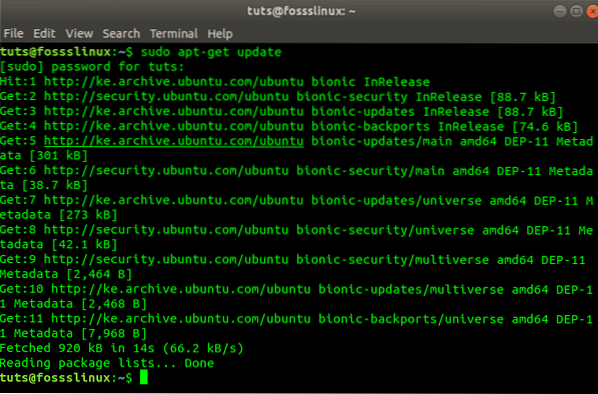
2 žingsnis) Dabar mes įdiegsime MySQL per apt paketų tvarkyklę. Vykdykite toliau pateiktą komandą.
sudo apt įdiekite mysql-serverį
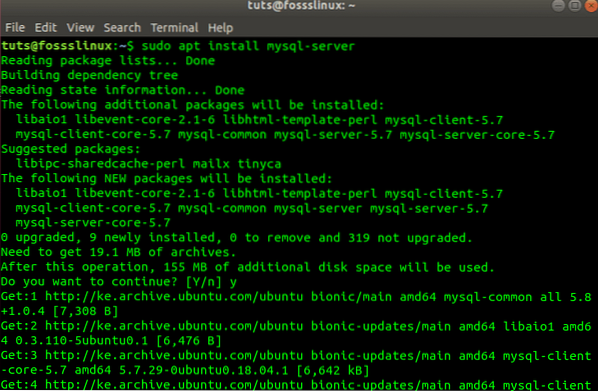
3 žingsnis) Po sėkmingo diegimo „mysql“ paslauga turėtų pradėti veikti automatiškai. Tai galite patvirtinti vykdydami žemiau esančią komandą:
sudo systemctl statusas mysql
Turėtumėte gauti išvestį, panašią į paveikslėlį žemiau.
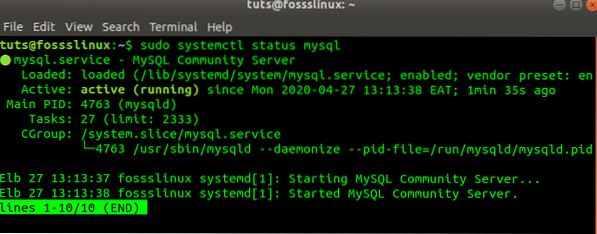
Bet kokiu atveju, kai paslauga neveikia, vykdykite toliau nurodytą komandą:
sudo / etc / init.d / mysql pradžia
Patikrinkite „MySQL“ diegimą (neprivaloma)
Galite patikrinti savo diegimą vykdydami žemiau esančią komandą, kuri pateiks jūsų sistemoje įdiegtą „MySQL“ versiją ir paskirstymą.
mysql - versija

Apsaugokite savo „MySQL“ serverį
Dabar, kai „MySQL“ serveris sėkmingai įdiegtas, turite nustatyti kelis parametrus, kad užtikrintumėte serverio ir konfigūruojamų duomenų saugumą ateityje.
Kitais atvejais, baigus „MySQL Server“ paketo diegimą, „mysql-secure-installation“ programa bus paleista automatiškai. Tačiau jei tai nėra jūsų atvejis, vykdykite toliau nurodytą komandą:
sudo mysql_secure_installation
Pamatysite raginimą, kuriame bus klausiama, ar PATVIRTINTI PARODOS PLUGIN. Tai padidina „MySQL“ serverio saugumą, patikrindama vartotojų slaptažodžių stiprumą, leisdama vartotojams nustatyti tik patikimus slaptažodžius. Paspauskite Y, norėdami sutikti su PATIKRINIMU, arba RETURN mygtuką, jei norite praleisti.
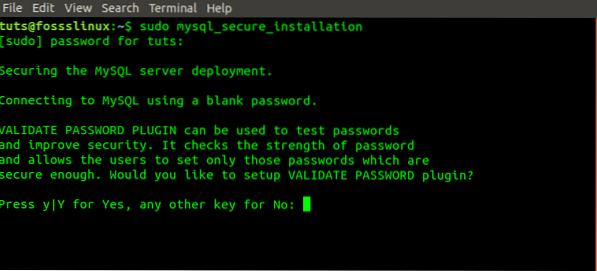
Tada turėtumėte pamatyti raginimą nustatyti šakninį slaptažodį. Įveskite slaptažodį ir paspauskite „Enter“. Atminkite, kad saugumo sumetimais, kas įvedėte konsolę, nerodoma.
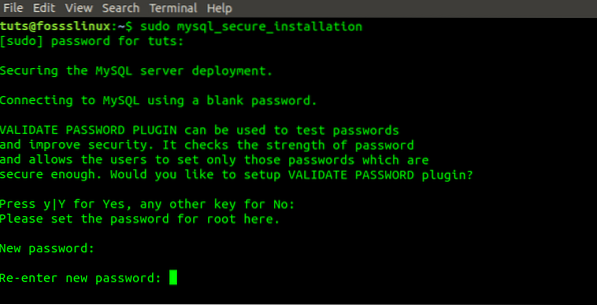
Tada turėtumėte pamatyti raginimą paklausti, ar pašalinti visus anoniminius vartotojus, YES įveskite Y. Jei norite gauti kitų raginimų iš čia, įveskite Y, kad būtų TAIP.
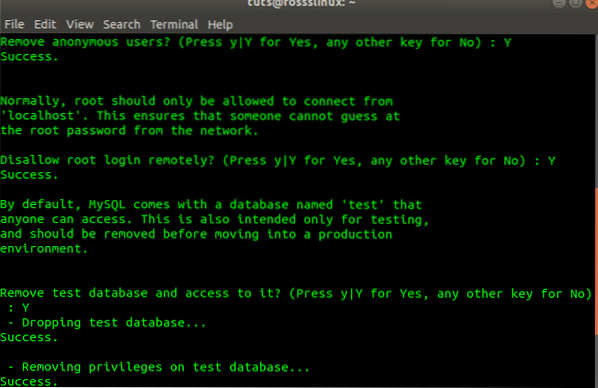
Prisijunkite kaip root ir koreguokite vartotojo autentifikavimą
„MySQL“ serveryje yra kliento pusės įrankis, leidžiantis pasiekti ir sąveikauti su duomenų baze iš „Linux“ terminalo.
Paprastai po naujo „MySQL“ įdiegimo „Ubuntu“ neatliekant jokių konfigūracijų, vartotojai, pasiekiantys serverį, tapatinami naudojant autentifikavimo lizdo (auth_socket) papildinį.
Autentinio lizdo naudojimas trukdo serveriui autentifikuoti vartotoją naudojant slaptažodį. Tai ne tik kelia problemų dėl saugumo, bet ir slepia vartotojus nuo prieigos prie duomenų bazės naudojant išorines programas, tokias kaip „phpMyAdmin“. Turime pakeisti autentifikavimo metodą iš auth_socket į mysql_native_password naudojimą.
Norėdami tai padaryti, turėsime atidaryti „MySQL“ konsolę. „Linux“ terminale vykdykite šią komandą.
sudo mysql
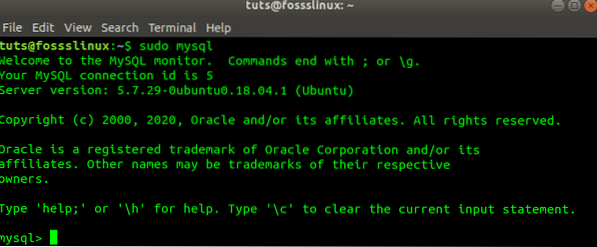
Dabar turime patikrinti skirtingų vartotojų duomenų bazės naudojamą autentifikavimo metodą. Tai galite padaryti paleidę žemiau esančią komandą.
PASIRINKITE vartotoją, autentifikavimo_ eilutę, papildinį, pagrindinį kompiuterį iš „mysql“.Vartotojas;
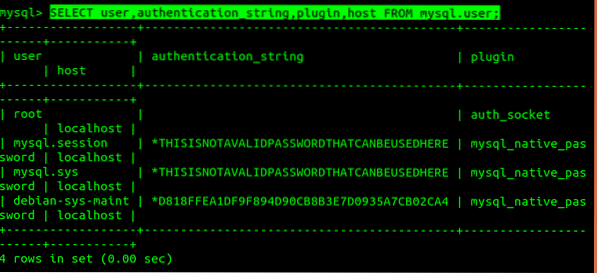
Iš aukščiau esančio paveikslėlio galime patvirtinti, kad šakninis vartotojas iš tikrųjų yra autentifikuotas naudojant „auth_socket“ papildinį. Turime pereiti prie „slaptažodžio autentifikavimo“ naudojimo, naudodami žemiau esančią komandą „ALTER USER“. Įsitikinkite, kad naudojate saugų slaptažodį (turėtų būti daugiau nei aštuoni simboliai, susidedantys iš skaičių, eilučių ir specialių simbolių), nes jis pakeis slaptažodį, kurį nustatėte vykdydami anksčiau pateiktą komandą „sudo mysql_secure_installation“. Vykdykite toliau pateiktą komandą.
KEITIMAS VARTOTOJO 'root' @ 'localhost' PATVIRTINTAS SU mysql_native_password PAGAL 'tavo_paslapas';

Atkreipkite dėmesį, kad aukščiau esančiame paveikslėlyje paryškintas tekstas yra tas, kuriame įveskite savo saugų slaptažodį. Įdėkite jį tarp atskirų žymių. Dabar turime iš naujo įkelti dotacijų lenteles ir atnaujinti „MySQL“ serverio pakeitimus. Atlikite tai atlikdami žemiau esančią komandą.
SKALAVIMO PRIVILEGIJOS;

Tai atlikę turime patvirtinti, kad šakninis naudojimas autentifikavimui nebenaudoja auth_socket. Atlikite tai dar kartą paleisdami žemiau esančią komandą.
PASIRINKITE vartotoją, autentifikavimo_ eilutę, papildinį, pagrindinį kompiuterį iš „mysql“.Vartotojas;
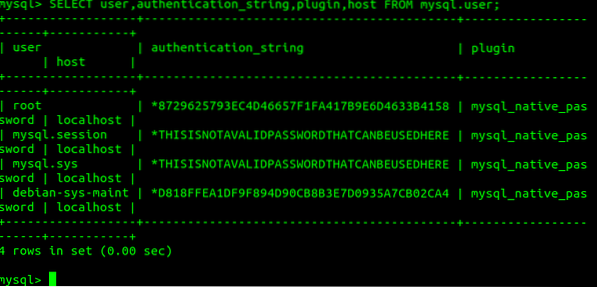
Iš aukščiau esančio paveikslėlio matome, kad šaknies autentifikavimo metodas pasikeitė iš „auth_socket“ į „slaptažodį“."
Kadangi pakeitėme šaknies autentifikavimo metodą, negalime naudoti tos pačios komandos, kurią naudojome anksčiau, norėdami atidaryti „MySQL“ konsolę. Tai yra, „sudo mysql.„Turėsime įtraukti vartotojo vardo ir slaptažodžio parametrus, kaip parodyta žemiau.
mysql -u šaknis -p
„-U“ nurodo vartotoją, kuris yra „root“ mūsų atveju, o „-p“ reiškia „slaptažodis“, kurį serveris paragins įvesti, kai paspausite klavišą Enter.
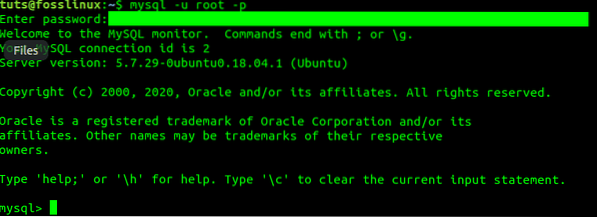
Naujo vartotojo sukūrimas
Kai viskas bus nustatyta, galėsite sukurti naują vartotoją, kuriam suteiksite atitinkamas privilegijas. Šiuo atveju mes sukursime vartotoją „tuts_fosslinux“ ir priskirsime teises visoms duomenų bazės lentelėms bei leidimą keisti, pašalinti ir pridėti vartotojo teises. Vykdykite komandas žemiau eilutės po eilutės.
SUKURTI VARTOTOJĄ 'tuts_fosslinux' @ 'localhost' IDENTIFIKUOJAMAS 'strong_password'; SUTEIKITE VISAS PRIVILEGIJAS *.* SUTEIKTI „tuts_fosslinux“ @ „localhost“ SU DOTACIJOS PARINKIMU;
Pirmoji komanda sukurs naują vartotoją, o antroji priskirs reikalingas privilegijas.
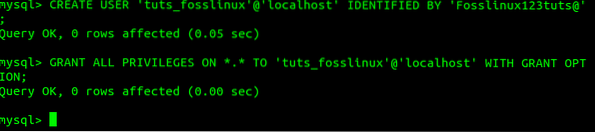
Dabar mes galime išbandyti savo naują vartotoją vykdydami toliau pateiktą komandą.
mysql -u tuts_fosslinux -p
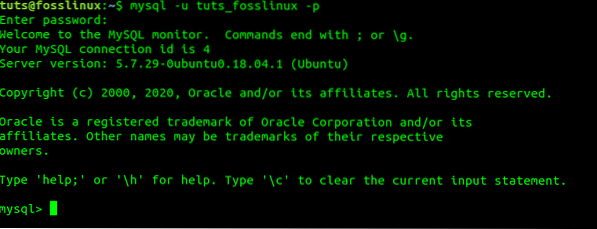
Įdiekite „MySQL-Server“ į „Ubuntu Server“
„MySQL-server“ diegimas „Ubuntu“ serveryje nėra didelis skirtumas nuo aukščiau aprašytų veiksmų. Tačiau kadangi prie serverio prisijungiama nuotoliniu būdu, turime įgalinti ir nuotolinę prieigą prie savo serverio.
Norėdami įdiegti duomenų bazę ir konfigūruoti saugos parinktis, tiesiog paleiskite šias komandas eilutėje po eilutės terminale.
sudo apt update sudo apt install mysql-server sudo mysql_secure_installation
Po sėkmingo diegimo turėsime įgalinti nuotolinę prieigą. Logiška, kad mums tereikia atidaryti „Ubuntu“ serverio užkardos prievadą, kad „MySQL“ serveris galėtų bendrauti. Pagal numatytuosius nustatymus „MySQL“ paslauga veikia 3306 prievade. Vykdykite toliau pateiktas komandas.
sudo ufw įjungti sudo ufw leisti mysql 
Norėdami padidinti „MySQL“ duomenų bazių patikimumą ir prieinamumą, galime sukonfigūruoti „MySQL-server“ paslaugą, kad ji pradėtų veikti įkrovos metu. Norėdami tai padaryti, vykdykite toliau pateiktą komandą.
sudo systemctl įjungti mysql

Dabar turėsime sukonfigūruoti savo serverio sąsajas. Tai leis serveriui klausytis nuotoliniu būdu prieinamų sąsajų. Turėsime redaguoti „mysqld“.cnf 'failas. Vykdykite toliau pateiktas komandas.
sudo nano / etc / mysql / mysql.konf.d / mysqld.cnf

Pagal numatytuosius nustatymus susiejimo adresas yra „127“.0.0.1.'Pridėkite savo viešosios „Net Interface“ ir kitą „Service Net“ sąsajos susiejimo adresą. Savo susiejimo adresą galite sukonfigūruoti kaip „0“.0.0.0 'visiems IP adresams.
Išvada
Tikiuosi, kad jums patiko ši „MySQL“ serverio nustatymo „Ubuntu“ sistemoje pamoka. Jei dar tik pradedate naudotis „MySQL“ ir jums tereikia sukurti paprastą duomenų bazę ir vartotoją, aukščiau pateikti veiksmai turėtų būti labai naudingi. Jei jums atrodo, kad šis straipsnis yra išradingas, nedvejodami pasidalykite nuoroda su draugu.
 Phenquestions
Phenquestions



